Kako združiti slike v iPhonu ali iPadu z uporabo bližnjic
Miscellanea / / August 04, 2021
Oglasi
V tem priročniku sem razložil, kako združite dve sliki z aplikacijo Bližnjice v iPhonu ali iPadu. Običajno za urejanje fotografij uporabljamo modne urejevalnike fotografij, kot sta Lightroom ali Photoshop. Polne so funkcij, vendar niso brezplačne za uporabo. Vsi si morda ne bodo mogli plačati takšnih aplikacij. Tu govorim o neprofitnih uporabnikih. Vem, da se profesionalni fotografi in ustvarjalci vsebin razlikujejo od laikov. Nekdanja sekta uporabnikov vedno vlaga v profesionalno programsko opremo in opremo.
Po drugi strani pa lahko iPhone ali iPad urejate tudi slike. Če želite združiti dve sliki v mobilnih napravah Apple, vam ni treba imeti nobene vrhunske aplikacije za urejanje. Tu se ne sklicujem na izvorna orodja za urejanje slik, ki jih dobite v iOS ali iPadOS. Aplikacijo Bližnjice lahko uporabite za združitev dveh slik. Pripravil sem vam podrobne korake, kako uporabiti bližnjico za kombiniranje dveh slik. Preveri.
Kazalo
- 1 Kako bo ta bližnjica delovala na iPhone / iPad
-
2 Prenesite bližnjico Combine Images za iPhone
- 2.1 Omogočanje nezaupljivih bližnjic na iPhone / iPad
- 2.2 Združevanje dveh slik
Kako bo ta bližnjica delovala na iPhone / iPad
To deluje enako kot vtičnik ali razširitev brskalnika v spletni brskalnik računalnika. Orodje za bližnjice je izvorno orodje za avtomatizacijo. Dodaja različna dejanja, ki jih lahko izvedete, ko prikličete bližnjico.
Bližnjica, ki jo bomo uporabili v tem priročniku, se imenuje Združi slike. Kot že ime pove, lahko dve sliki združite tako, da določite atribute, kot so razmik, oblazinjenje in usmeritev. Gre za bližnjico tretje osebe, ki gostuje na uradni spletni strani iCloud podjetja Apple. Te bližnjice večinoma razvijajo navdušenci in jih delijo znotraj skupnosti Apple.
Oglasi
Prenesite bližnjico Combine Images za iPhone
Tukaj je povezava za prenos za bližnjico. Odprlo vas bo uradno spletno mesto iCloud.
- Prenesite bližnjico iz brskalnika Apple iPhone ali iPad.
- Ko se povezava odpre na spletnem mestu iCloud, tapnite Pridobite bližnjico
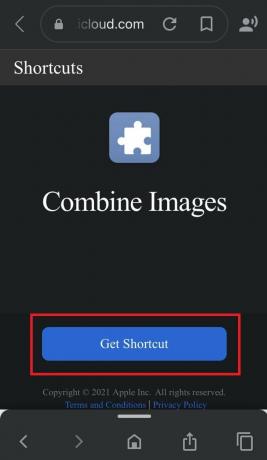
- Preusmerjeni boste v aplikacijo Bližnjice
- Prikazala se bo funkcionalna koda bližnjice Combine Images. Ne mešajte se s tem
- Pomaknite se do možnosti Dodajte nezaupljive bližnjice [ker to ni uradna bližnjica podjetja Apple]

- V aplikaciji Bližnjice se morate dotakniti Moje bližnjice zavihek

- Zdaj tapnite Združite slike kar je bližnjica, ki ste jo pravkar dodali v iPhone / iPad
- Bližnjica bo iskala vaše dovoljenje za dostop do vaših fotografij.

- Kliknite v redu dovoliti
Tukaj želim omeniti, da morate na svojem iPhoneu / iPadu dovoliti nezaupljive bližnjice. V nasprotnem primeru varnostne nastavitve bližnjic ne omogočajo dodajanja bližnjic Combine Images, ker to ni uradno. To se zgodi, ker Apple nikoli ne pregleda bližnjic, ki niso uradne. Videli boste takšno sporočilo.

Omogočanje nezaupljivih bližnjic na iPhone / iPad
Tu so preprosti koraki za omogočanje uporabe bližnjic drugih proizvajalcev v napravah iOS in iPadOS.
- Pojdi na Nastavitve app
- Pomaknite se navzdol do Bližnjice

- Na kartici Skupna raba varnosti tapnite preklopnik, da omogočite Dovoli nezaupljive bližnjice

- Za potrditev dejanja tapnite Dovoli
Če želite omogočiti nezaupljive bližnjice, morate najprej zagnati že obstoječo bližnjico v iPhonu ali iPadu.
Oglasi
Združevanje dveh slik
- Poiščite fotografije, ki jih želite združiti
- Nato kliknite Dodaj
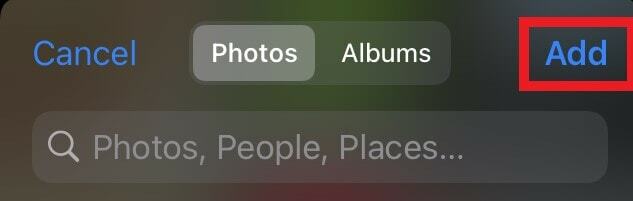
- Nato morate popraviti vrstni red slik. Za to obstajata dve možnosti: Kronološko in obratno kronološko.
- Nastavite razmik med slikami, ki jih želite združiti
- Nato moraš izberite usmeritev nastale kombinacije slik.
- Na voljo imate tri možnosti: slike kombinirajte vodoravno, navpično ali v mreži.

- Zdaj se bo slika združila in videli boste izhod [Kot vidite, sem navpično združil dve sliki]
- Klikni Končano

- Potem shranite nastalo sliko v Camera roll

Če želite dostopati do kombinirane slike, jo preprosto poiščite v aplikaciji Fotografije in jo poiščite. Tako lahko v aplikaciji Bližnjice združite dve sliki v iPhonu ali iPadu.

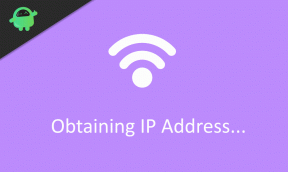

![Kako namestiti Stock ROM na NOA H10 [Datoteka vdelane programske opreme / Odstranitev]](/f/b7f7578a5bf92c337316f6ae24bc3e75.jpg?width=288&height=384)